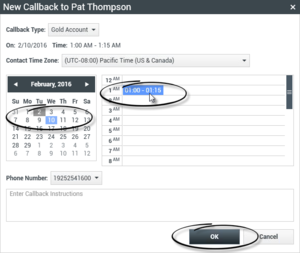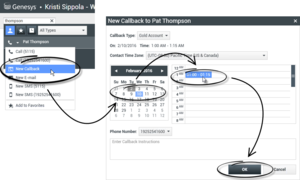目次
コールバックのスケジュール
[変更:8.5.115.17, 8.5.111.21]
再スケジュールできるコールバックが 3 種類あります。
- アウトバウンド キャンペーン インタラクション コールバック [変更:8.5.115.17]
- Genesys コールバック [追加:8.5.111.21]
- Web コールバック
コールバックとしてアウトバンンド インタラクションを再スケジュールする
[変更:8.5.115.17] たとえば時間がないためにコンタクトがコールに対応できない場合などに、[コールバックの再スケジュール] 機能を使用してアウトバウンド キャンペーンのコールを別の日付や時刻にスケジュールし直すことができます。
アウトバウンド キャンペーンのコール インタラクション ウィンドウにあるコール アクション ツールバーで、コールバックの再スケジュール (![]() ) をクリックします。[コールバックの再スケジュール] ビューが表示されます。
) をクリックします。[コールバックの再スケジュール] ビューが表示されます。
コールを再スケジュールするには、[コールバックの再スケジュール] チェック ボックスをクリックします。新しい日付と時刻、さらに必要に応じて新しい番号を指定した後、コールの終了 (![]() ) をクリックしてコールを切断します。完了としてマーク (
) をクリックしてコールを切断します。完了としてマーク (![]() ) をクリックしてコールバックを再スケジュールします。コールバックが再スケジュールされると、[コールバックの再スケジュール] ボタンが
) をクリックしてコールバックを再スケジュールします。コールバックが再スケジュールされると、[コールバックの再スケジュール] ボタンが ![]() に変わります。
に変わります。
新しい日付を設定するには、日付フィールドに日付を入力するか、[カレンダー] ビューを使用して日付をクリックします。月や年を変更するには左矢印と右矢印のボタンを使用します。
新しい時刻を設定するには、時刻フィールドに時刻を入力するか、上矢印と下矢印のボタンを使って時間および分を変更します。
自分がコールバックをするよう再スケジュールするには、[パーソナル コールバック] をクリックします。インタラクションをコーリング キューに戻す場合、[パーソナル コールバック] チェック ボックスはオフのままにします。[変更:8.5.115.17]
- 一部の環境では、再スケジュールしたコールはすべてパーソナル コールバックとなります。この場合、選択を変更することはできません。
- 一部の環境では、再スケジュールしたコールバックはすべてキャンペーン コールバック (キャンペーンに参加しているアクティブなエージェントなら誰でもコールバックが可能) となります。この場合、[パーソナル コールバック] チェックボックスは表示されません。
コンタクトの新しい番号を選択するには、[電話] ドロップダウン リストをクリックして別の番号を選択します。
コールバックに使用する新しい番号を追加するには、[新しい電話番号] をクリックします。[新しい番号の追加] ビューが表示されます。次のオプションを使用できます。
- 電話—スケジュールされたコールバックに使用する、新しい電話番号を入力します。
- タイプ—携帯電話など、音声やその他のメディア タイプを選択します。
- 開始—デバイスへのコンタクトを開始できる時刻を選択します。
- 終了—デバイスにコンタクトできる時間帯の終了時刻を選択します。
Genesys コールバック
[追加:8.5.111.21]
お使いの環境で [Genesys コールバック] が有効になっている場合、現在のコールバック インタラクションの再スケジュール、またはコンタクト用の新しいコールバック インタラクションのスケジュール (作成) を行うことができます。
コールバックの再スケジュール
[コールバック インタラクション] ウィンドウで現在のコールバック インタラクションを再スケジュールするには、![]() をクリックして [コールバックの再スケジュール] ビューを開きます。
をクリックして [コールバックの再スケジュール] ビューを開きます。
[コールバックの再スケジュール] をオンにし、コールバック タイプ、タイム ゾーン、カレンダーの日付、およびスケジュール グリッドのタイム スロットを選択します。利用できないタイム スロットはグレーになっています。利用できるタイム スロットは青で、時間範囲が表示されています。ビューの外側をクリックし、コールバックを有効にします。
インタラクションから新しいコールバックのスケジュール
音声、チャット、電子メール、SMS などの既存のインタラクションのツールバーで、![]() をクリックして [新しいコールバック] ダイアログ ボックスを開きます。
をクリックして [新しいコールバック] ダイアログ ボックスを開きます。
コールバック タイプ、タイム ゾーン、カレンダーの日付、およびスケジュール グリッドのタイム スロットを選択します。利用できないタイム スロットはグレーになっています。利用できるタイム スロットは青で、時間範囲が表示されています。[OK] をクリックして、コールバックを有効にします。
チーム コミュニケーターから新しいコールバックのスケジュール
チーム コミュニケーターでコンタクトを検索し、アクション メニューから [新しいコールバック] を選択して、[新しいコールバック] ダイアログ ボックスを開きます。
コールバック タイプ、タイム ゾーン、カレンダーの日付、およびスケジュール グリッドのタイム スロットを選択します。利用できないタイム スロットはグレーになっています。利用できるタイム スロットは青で、時間範囲が表示されています。[OK] をクリックして、コールバックを有効にします。
Web コールバックの再スケジュール
たとえば、コンタクトが Web コールバックを要求した時間に応答しない場合などに、[コールバックの再スケジュール] 機能を使用して、Web コールバックのコールを別の日付や時刻にスケジュールし直すことができます。
[Web コールバック プレビュー] ウィンドウにあるコールアクション ツールバーで、コールバックの再スケジュール (![]() ) をクリックします。[コールバックの再スケジュール] ビューが表示されます。
) をクリックします。[コールバックの再スケジュール] ビューが表示されます。
コールを再スケジュールするには、[コールバックの再スケジュール] チェック ボックスをクリックします。[日付] フィールドを使用して新しい日付を入力するか、カレンダー ピッカーを使用して新しい日付をクリックします。[開始] フィールドと [終了] フィールドを使用して、新しい時刻とコール期間を指定します。時計の文字盤の画面が更新され、新しい"開始"時刻が表示されます。
必要に応じて、[宛先] ドロップダウン リストからコンタクトの番号を選択することで、新しい番号を指定できします。
新しい日付と時刻、さらに必要に応じて新しい番号を指定したら、X をクリックして [コールバックの再スケジュール] ビューを閉じます。コールバックが再スケジュールされると、[コールバックの再スケジュール] ボタンが![]() に変わります。
に変わります。
完了としてマーク (![]() ) をクリックして、コールバックのスケジュールを指定した日時に変更します。指定した日時になると、Web コールバック インタラクションの通知がデスクトップに表示されます。
) をクリックして、コールバックのスケジュールを指定した日時に変更します。指定した日時になると、Web コールバック インタラクションの通知がデスクトップに表示されます。
アウトバウンド キャンペーンの概要
エージェントは、キャンペーン (集金、勧誘販売、資金集めなど) を担当する場合があります。このキャンペーンでのコンタクト インタラクションは、コンタクトの所定のリストにコールを発信することによるアウトバウンドの音声コールです。
アウトバウンドのコールには 2 つの配信モードがあり、エージェントがどちらのモードで作業するかはスーパーバイザーが決定します。
- 手動 モードでは、事前に設定されたコール リストを基にユーザーがインタラクションを要求して、アウトバウンド コールを行います。手動配信のダイヤリング モードは、次の 1 つです。
- プレビュー。コンタクト関連のデータがシステムによって表示され、エージェントがコンタクトへのコールを発信します。
- 自動 モードでは、アウトバウンド コールがエージェントのデスクトップに振り分けられます。自動配信のダイヤリング モードには、次の 3 つがあります。
- プッシュ プレビュー。コンタクト関連のデータがシステムによって表示され、エージェントがコンタクトへのコールを発信します。
- プログレッシブ。システムによって顧客の番号が自動的にダイヤルされ、接続が正常に確立された場合のみ、エージェントにコールが転送されます。
- プレディクティブ。システムによって、対応可能なエージェントの数が現在の統計に基づいて予測されます。その時点で対応可能なエージェントがいない場合でも、前もって開始されることがあります。
自分に割り当てられているアウトバウンド キャンペーンをスーパーバイザーや社内の他の人物が開始すると、警告メッセージが着信し、特定のキャンペーンが開始されたことと、そのキャンペーンに自分が割り当てられていることが通知されます。
メモ:ログインする前にキャンペーンが開始されていた場合は、警告メッセージが表示されます。キャンペーンの作業中の場合は、マイ キャンペーン ビューにアクティブかつ実行中のキャンペーンのリストが表示されます。アクティブなキャンペーンは、マイ キャンペーン ビューにおいて "実行中" ステータス メッセージで示されています。
コンタクトとの接続が確立された後、インタラクションの性質に応じてさまざまなタスクを実行できます。たとえば、顧客レコードの更新、コールバックのスケジュール、対応コードの選択、またはその他のコール アクションの実行が可能です。
ネゴシエート ログアウト
エージェントがキャンペーンから突然ログアウトした場合、そのタイミングによっては、キャンペーンのサービス品質に影響を及ぼすことがあります。たとえば、プレディクティブまたはプログレッシブ モードのキャンペーンで、次のコールにエージェントが割り当てられて顧客との接続を確立中に、そのエージェントが [ログアウト] をクリックするという可能性も考えられます。そのエージェントが Workspace を直ちにログアウトしてしまうと、そのコールが別のエージェントに配信されるまでに通常より時間がかってしまいます。こうした問題を回避するため、次のどちらかの方法でログアウトを開始した場合は、ログアウトが数秒間遅延されます。
インタラクションを受信しているときに [ログアウト] を選択すると、ログオフの認証を待機していることを伝えるシステム メッセージがデスクトップに表示されます。このメッセージには、ログアウトが認証されるまでの残りの分数および/または秒数を示すクロックが表示されます。
メッセージ ウィンドウを閉じた後も、メイン ウィンドウ内または マイ メッセージ ウィンドウ内に表示されるメッセージで、ログアウトが認証されるまでの残り時間を確認できます。あるいは、ステータス アイコンにマウス ポインターを合わせて、ネゴシエート ログアウトの残り時間の通知を表示することもできます。
ログオフが認証されると、マイ メッセージ ビューとステータス アイコンのツールヒントの両方に確認メッセージが表示されます。
関連リソース
Workspace Desktop Edition ユーザー ガイド (英語版のみ) では、Workspace のすべての機能の操作について詳細に説明します。次のレッスンが役立ちます。
- Lesson: Rescheduling a call as a callback (レッスン: コールバックとしてコールを再スケジュール)
- Handle Outbound-Campaign Voice Interactions (アウトバウンド キャンペーン音声インタラクションの処理)
関連トピック